cmd怎么进入d盘文件夹 cmd如何切换到D盘文件夹
更新时间:2023-09-05 16:08:44作者:jiang
cmd怎么进入d盘文件夹,在使用Windows操作系统时,CMD命令行工具是一个非常实用的工具,可以帮助我们快速进入和切换文件夹,要进入D盘文件夹,我们可以通过在CMD中输入"cd /d D:\"命令来实现。其中cd代表“change directory”,/d表示切换到指定驱动器,D:\则是D盘的路径。通过这个简单的命令,我们就可以进入到D盘文件夹,方便地进行文件操作和管理。CMD命令行工具的便捷性和高效性,使得我们在日常使用电脑时能够更加灵活地处理各种任务。

方法如下:
1、在系统界面中同时按下win+r。

2、在打开的运行对话框中输入cmd,点击确定。
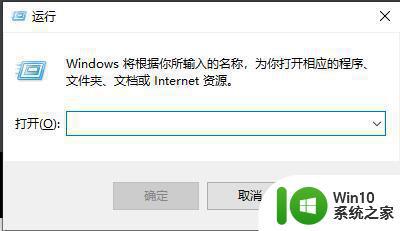
3、在如图位置的cmd界面中直接输入D:回车即可完成操作。
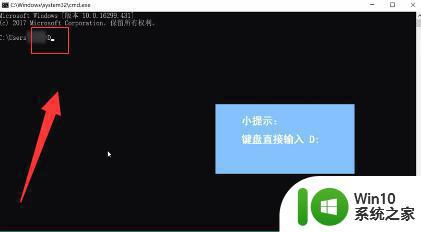
以上就是有关如何进入D盘文件夹的所有内容,如果您遇到相同的情况,可以按照本文提供的方法解决问题。
cmd怎么进入d盘文件夹 cmd如何切换到D盘文件夹相关教程
- cmd如何切换到d盘里面的文件 cmd如何进入D盘指定文件夹
- cmd怎么切换到d盘 cmd如何切换到D盘
- cmd命令怎么转到D盘的方法 cmd如何切换路径到D盘
- 怎么用cmd进入指定文件夹 命令行怎么进入文件夹
- 如何把文件夹从c盘移到d盘 如何将C盘文件夹移动到D盘
- cmd命令如何强制删除文件夹 cmd删除文件夹命令怎么操作
- 如何把c盘文件转入别的盘 如何将C盘文件转移到D盘
- 如何将电脑里的d盘文件拷到u盘上 如何将电脑中的D盘文件复制到U盘
- 如何使用命令提示符清理C盘中无用的文件和文件夹 CMD清理C盘中不必要的临时文件和日志的步骤和技巧
- c盘的软件怎样转到d盘 c盘软件如何移动到d盘
- 苹果电脑怎么剪切文件夹到另一个文件里 苹果电脑如何将文件夹剪切到另一个目录
- cmd列出当前目录下的文件夹 获取驱动器或文件夹内的文件列表方法
- U盘装机提示Error 15:File Not Found怎么解决 U盘装机Error 15怎么解决
- 无线网络手机能连上电脑连不上怎么办 无线网络手机连接电脑失败怎么解决
- 酷我音乐电脑版怎么取消边听歌变缓存 酷我音乐电脑版取消边听歌功能步骤
- 设置电脑ip提示出现了一个意外怎么解决 电脑IP设置出现意外怎么办
电脑教程推荐
- 1 w8系统运行程序提示msg:xxxx.exe–无法找到入口的解决方法 w8系统无法找到入口程序解决方法
- 2 雷电模拟器游戏中心打不开一直加载中怎么解决 雷电模拟器游戏中心无法打开怎么办
- 3 如何使用disk genius调整分区大小c盘 Disk Genius如何调整C盘分区大小
- 4 清除xp系统操作记录保护隐私安全的方法 如何清除Windows XP系统中的操作记录以保护隐私安全
- 5 u盘需要提供管理员权限才能复制到文件夹怎么办 u盘复制文件夹需要管理员权限
- 6 华硕P8H61-M PLUS主板bios设置u盘启动的步骤图解 华硕P8H61-M PLUS主板bios设置u盘启动方法步骤图解
- 7 无法打开这个应用请与你的系统管理员联系怎么办 应用打不开怎么处理
- 8 华擎主板设置bios的方法 华擎主板bios设置教程
- 9 笔记本无法正常启动您的电脑oxc0000001修复方法 笔记本电脑启动错误oxc0000001解决方法
- 10 U盘盘符不显示时打开U盘的技巧 U盘插入电脑后没反应怎么办
win10系统推荐
- 1 索尼笔记本ghost win10 64位原版正式版v2023.12
- 2 系统之家ghost win10 64位u盘家庭版v2023.12
- 3 电脑公司ghost win10 64位官方破解版v2023.12
- 4 系统之家windows10 64位原版安装版v2023.12
- 5 深度技术ghost win10 64位极速稳定版v2023.12
- 6 雨林木风ghost win10 64位专业旗舰版v2023.12
- 7 电脑公司ghost win10 32位正式装机版v2023.12
- 8 系统之家ghost win10 64位专业版原版下载v2023.12
- 9 深度技术ghost win10 32位最新旗舰版v2023.11
- 10 深度技术ghost win10 64位官方免激活版v2023.11